电脑如何快速分屏
更新时间:2024-04-28 08:55:31作者:yang
在日常办公和学习中,我们经常需要同时查看多个窗口或程序,这时候快速分屏就显得尤为重要,在使用Win10系统的电脑上,我们可以通过设置快捷键来实现快速分屏。通过设置合适的快捷键,我们可以方便快捷地将屏幕分为多个部分,提高工作效率和舒适度。接下来我们就来探讨Win10系统下如何设置分屏的快捷键,让我们的操作更加便捷和高效。
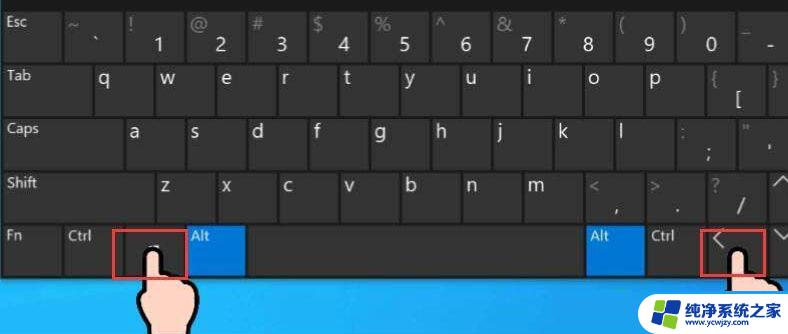
1、点击当前程序,【Win】键+【方向键左或右】可以使该应用缩至一半。并分别调整应用至屏幕的左右位置放置;
2、在上一步的基础上,同时按住【Win】键+【方向键的上或下】。能实现四分一窗口显示;
3、除了分屏快捷键,Win10还可以使用快捷键新建和切换虚拟桌面;【Win】+【Ctrl】+【D】组合键是新建桌面窗口;
5、【Win】+【Ctrl】+【方向键左或右】,可以切换虚拟桌面窗口;
6、【Win】+【Ctrl】+【方向键的上或下】,是程序右上角的最大化、向下还原、最小化的快捷方式。
以上就是电脑如何快速分屏的全部内容,如果您还有疑问,可以参考以上步骤进行操作,希望这对您有所帮助。
- 上一篇: window10文件夹排序
- 下一篇: win10怎样给u盘某个文件夹加密
电脑如何快速分屏相关教程
- 快速锁屏电脑快捷键win10 win10如何设置锁屏快捷键
- 电脑如何取消分屏模式 Win10电脑分屏功能如何关闭
- win10如何快速锁屏快捷键 win10如何设置锁屏快捷键
- 电脑截图保存快捷键 win10如何快速截屏保存到桌面
- 电脑快速截屏键怎么直接保存图片 win10如何快速截屏保存到剪贴板
- 电脑的快速启动栏在哪 Win10系统如何添加快速启动栏
- 电脑显示器分屏 win10分屏快捷键设置
- 电脑屏幕解锁快捷键 Win10组合键快速解锁屏幕方法
- 电脑自动录屏快捷键 win10分屏快捷键是什么
- 电脑开蓝牙快捷键 如何在Win10上快速开启蓝牙功能
- win10没有文本文档
- windows不能搜索
- 微软正版激活码可以激活几次
- 电脑上宽带连接在哪里
- win10怎么修改时间
- 搜一下录音机
win10系统教程推荐
win10系统推荐